Nykyään internet on täynnä neuvoja siitä, miten korjata Samsungin televisioiden HDMI-porttiongelmat. Käyessäni läpi nämä suositukset tekniikkaan perehtyneenä henkilönä huomasin kuitenkin, että monet niistä eivät ole peräisin asiantuntijoilta vaan pikemminkin kirjoittajilta, joiden tavoitteena on tuottaa paljon sisältöä. Paradoksaalista on, että nämä suositukset näkyvät usein hakutulosten ensimmäisellä sivulla, vaikka ne eivät välttämättä ole kovin hyödyllisiä.
Jos haluat korjata HDMI ei signaalia -ongelman Samsung TV:ssä, varmista, että HDMI-kaapelit ovat kunnossa. Testaa eri television HDMI-portteja tai kokeile eri HDMI-kaapelia. Jos ongelmat jatkuvat, käynnistä televisio ja laite uudelleen. Jos ongelma jatkuu, voit kokeilla seuraavia menetelmiä.
Miten testata HDMI-yhteys?
Nämä vinkit voivat aidosti auttaa sinua ratkaisemaan ”ei signaalia” -ongelman Samsung TV:n HDMI:n kanssa:
- Varmista, että sekä televisiossa että ulkoisessa laitteessa on virta päällä.
- Tarkista kaikki liitännät ja varmista, että HDMI-kaapeli on liitetty tukevasti televisioon ja ulkoisiin laitteisiin. Harkitse kaapelin irrottamista ja uudelleen kytkemistä molemmista päistä.
- Testaa television eri HDMI-portteja kytkemällä kaapeli kuhunkin porttiin ja katso, toimiiko jokin niistä.
- Jos mahdollista, kokeile käyttää vaihtoehtoista HDMI-kaapelia, jotta voit sulkea pois alkuperäiseen kaapeliin liittyvät ongelmat.
- Jos mahdollista, kytke toinen laite, jossa on HDMI-lähtö, televisioon selvittääksesi, onko ongelma vain alkuperäisessä laitteessa.
- Käynnistä sekä televisio että liitetty laite uudelleen mahdollisten pienten ohjelmisto-ongelmien ratkaisemiseksi.
- Nollaa television virta irrottamalla se pistorasiasta, odottamalla 30 sekuntia ja kytkemällä se sitten takaisin.
- Tarkista, tukeeko TV-portti HDCP:tä
- Tarkista Samsung-televisiosi laiteohjelmistopäivitykset Samsungin tukisivustolta, sillä päivitykset voivat korjata virheitä ja parantaa suorituskykyä.
Muita ehdotuksia:
- Varmista, että HDMI-kaapeli tukee käyttämääsi resoluutiota ja virkistystaajuutta.
- Jos käytät pitkää HDMI-kaapelia, kokeile lyhyempää kaapelia, jotta vältät mahdolliset signaalihäviöt.
- Älä käytä HDMI-jakaimia tai -laajentimia, jotka voivat joskus aiheuttaa signaalin häiriöitä.
- Kun kytket tietokoneen televisioon, säädä tietokoneen HDMI-lähtö sopivaan resoluutioon.
Tarkista, onko videolähdelaite kytketty päälle
Joskus laite, jolla haluat toistaa videota, ei ehkä toimi, koska se on vahingossa kytketty pois päältä. Tarkista, oletko vahingossa painanut virtapainiketta kahdesti ja irrottanut sen. Varmista, että televisio on päällä, varsinkin jos yrität toistaa videota HDMI:n kautta; jos televisio on pois päältä, näet vain mustan ruudun.
Miten tarkistaa HDMI-kaapelin liitäntä?

Voit tarkistaa HDMI-kaapelin yhteyden tarkastamalla kaapelin ja siihen liitetyt laitteet ja varmistamalla, että ne ovat päällä. Tässä on vaiheittainen opas HDMI-yhteysongelmien vianmääritykseen:
- Fyysinen tarkastus: Tarkasta HDMI-kaapeli ja portit.
- Varmista, että HDMI-portin sisällä ei ole taipuneita tai puuttuvia nastoja ja että porttiin ei ole joutunut vieraita esineitä.
- Varmista, että se on kytketty oikein: Varmista, että HDMI-kaapeli on liitetty oikein laitteiden HDMI-portteihin. Kaapelin pitäisi istua tiukasti porttiin eikä sen pitäisi liikkua.
- Kaapelin irrottaminen ja kytkeminen uudelleen on suositeltavaa; TV ja ulkoinen laite eivät ehkä ole onnistuneet synkronoimaan.
Tarkista, että HDMI-portit toimivat oikein
- Tarkista toinen portti: Kokeile liittää kaapeli toiseen porttiin tarkistaaksesi, liittyykö ongelma tiettyyn porttiin. Kokeile myös liittää kaapeli toiseen televisioon, jotta näet, liittyykö ongelma television HDMI-porttiin.
- Tarkista eri HDMI-kaapelilla: vaihda kaapeli ja käytä eri kaapelia laitteiden liittämiseen ja katso, jatkuuko ongelma. Tämä auttaa määrittämään, onko ongelma kaapelissa vai portissa.
- Testaa televisio toisella laitteella: Kytke HDMI-kaapeli toiseen lähtölaitteeseen, kuten kannettavaan tietokoneeseen tai pelikonsoliin, poistaaksesi lähdelaitteeseen liittyvät ongelmat.
- Signaalin tarkistaminen: Tarkista, onko näyttölaitteessa signaali kytkemisen jälkeen. Varmista, että televisiossa tai monitorissa on valittu oikea HDMI-tulolähde.
TV:n uudelleenkäynnistäminen ja ohjelmiston päivittäminen
Yleensä ohjelmiston päivittäminen ei ratkaise HDMI-ongelmia. Jos ongelma on käyttöjärjestelmässä, se näkyy yleensä heti. Käyttöjärjestelmä ei vaikuta suoraan HDMI-portteihin, vaan se ainoastaan ohjeistaa ohjainta käsittelemään videovirtaa. Jos kyseessä on vakava ongelma, television uudelleenkäynnistäminen irrottamalla se pistorasiasta pariksi minuutiksi saattaa auttaa. Joka tapauksessa tästä ei ole haittaa, ja siitä voi mahdollisesti olla apua
HDCP-yhteensopivuus television HDMI-portin ja laitteen välillä
Sinun pitäisi tietää, että aikoinaan alkuperäisen sisällön tuottajat saivat digitaalisen aikakauden HDMI:n kautta lähetetyn videon luvattoman kopioinnin estettyä. Jos sinulla on siis vanhempi Samsung-televisio, joka tukee vanhempia koodausversioita, laite, jonka yrität liittää televisioon, on uudempi. Ja jos yrität katsoa suojattua videota, se todennäköisesti epäonnistuu.
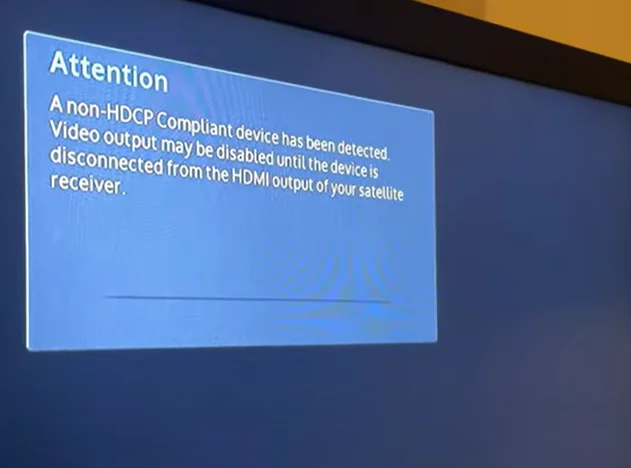
Sinulla on esimerkiksi Roku-televisio, joka tukee HDCP 2.3:aa, ja televisiosi tukee vain HDCP 2.2:ta. Tässä tapauksessa et voi katsella suojattua videota.
Jos televisiosi on mallivuoden 2015 jälkeen, näytössä näkyy yhteensopimattomuusviesti, ja jos televisiosi on vanhempi, näet todennäköisesti mustan ruudun.










